Inventurlisten dienen grundsätzlich der Durchführung einer Inventur. wn:hub berücksichtigt hierbei insbesondere die Durchführung durch mehrere Personen gleichzeitig und auch die Erfassung einer zweiten Zählung.
Die aufgenommenen Bestände können nach festgelegten Kriterien auch nacherfasst werden.
Nach einem Klick im Menü Warenfluss / Inventurlisten sind die beschriebenen Funktionen auf einen Blick ersichtlich. Im Folgenden werden diese näher erläutert.
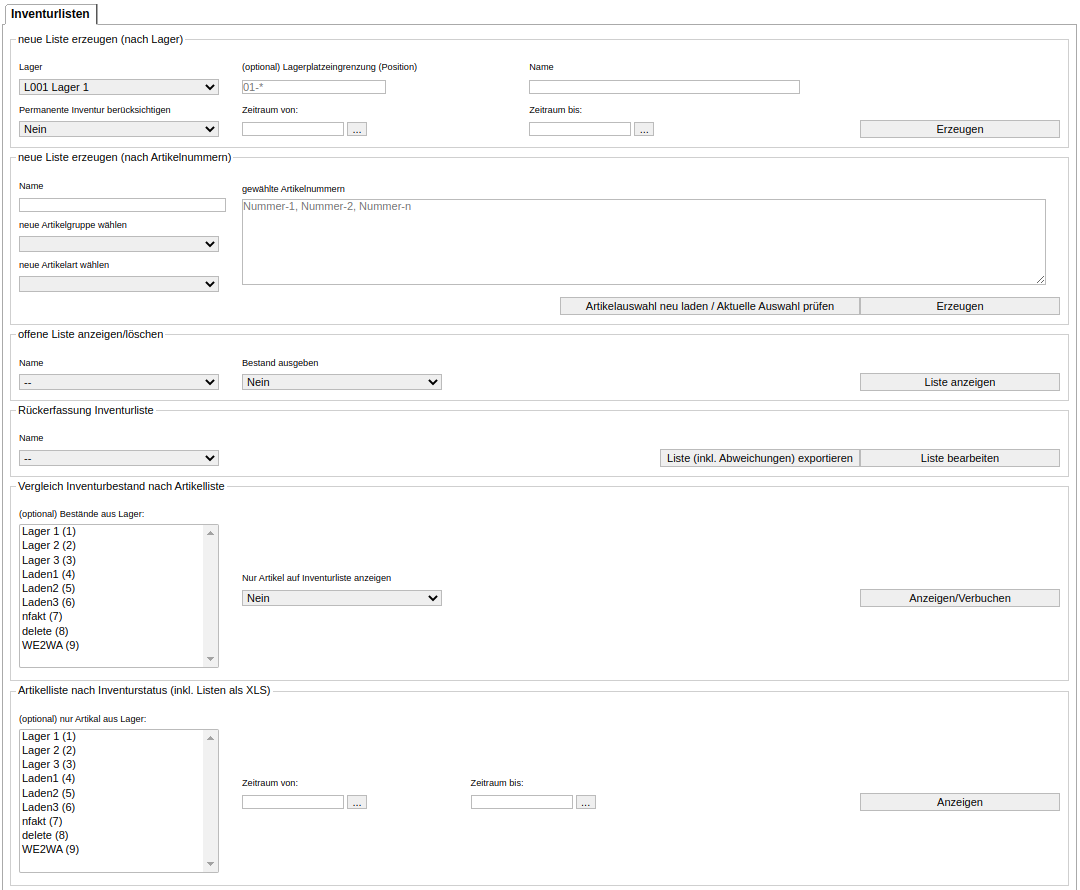
Inventurlisten
Grundlagen und Start
Neue Liste erzeugen
Die Kriterien für eine neue Liste können wie folgt festgelegt werden:
- Lager - Hier wählen Sie das Lager aus, für das Sie die Inventur durchführen möchten. Pro Liste kann ein Lager ausgewählt werden.
- Permanente Inventur berücksichtigen - Bei Auswahl von "Ja" muss in den folgenden Feldern ein Zeitraum angegeben werden. Dadurch werden in der zu erstellenden Liste nur Lagerplätze berücksichtigt, die in diesem Zeitraum keine Warenbewegung hatten. Bei Auswahl von "Nein" wird der Zeitraum nicht berücksichtigt.
- (optional) Lagerplatzeingrenzung (Position) - Mit dieser Option können Sie Ihre anstehende Inventur aufteilen. Wenn Sie z.B. hier eine Reihe und in einer anderen Liste eine andere Reihe angeben, können zwei Personen gleichzeitig mit ihren eigenen Listen eine Inventur durchführen.
- Name - Geben Sie hier einen eindeutigen Namen für die Inventurliste ein. Der gleiche Name darf nicht für mehrere Listen verwendet werden, damit in den weiteren Punkten "Offene Liste anzeigen" und "Rückerfassung" die ausgewählte Liste eindeutig identifiziert werden kann. Verwenden Sie dazu ein Schema - etwa "Jahr-Monat-Zweck-Personenkürzel".
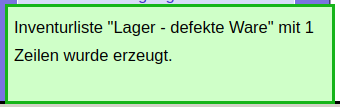
Offene Liste anzeigen/löschen
Um eine Inventurliste endgültig zu verwenden, wählen Sie die zuvor erstellte Liste aus dem Drop-Down-Menü aus. Sie können wählen, ob der im wn:hub erfasste Bestand in der Liste angezeigt werden soll oder nicht. Ein Klick auf "Liste anzeigen" zeigt die Liste zunächst im Browser an. Es ist aber auch möglich, die Liste in ein Excel-XLS zu exportieren. Inventurlisten, für die noch keine Zählmenge im wn:hub erfasst wurde, können durch einen Klick auf "Liste unwiderruflich löschen" entfernt werden. Umgekehrt wird die Löschmöglichkeit nicht angezeigt, sobald Zählungen erfasst wurden.

Rückerfassung Inventurliste
Eine ausgedruckte und gezählte Inventurliste kann durch Anklicken von "Liste bearbeiten" neu erfasst werden. In der editierbaren Spalte "gez. Bestand" können die gezählten Bestände eingegeben werden. Mit der Tabulatortaste und der Eingabetaste springt der Cursor in die nächste Zeile.
Eine erneute Eingabe der gleichen Liste wird in wn:hub als 2. Zählung gewertet.
Die folgende Abbildung zeigt beispielhaft, dass für den Artikel Anzugjacke 1 Artikel weniger gezählt wurde, als in wn:hub erfasst wurde.

Die Rückerfassungsliste kann sowohl in wn:hub angezeigt als auch nach Excel exportiert werden.
Standardmäßig ist die Liste absteigend nach der Differenz im Warenwert sortiert. Ein Klick auf eine bestimmte Spalte im Tabellenkopf sortiert die Liste aufsteigend nach dem Inhalt dieser Spalte. Ein erneuter Klick auf die gleiche Spaltenüberschrift sortiert die Ansicht absteigend.
Vergleich Inventurbestand nach Artikelliste
Um abschließend die gezählte Menge mit dem in wn:hub erfassten Bestand zu vergleichen und über die Inventurbuchungen entsprechend anzupassen, klicken Sie unter "Vergleich Inventurbestand nach Artikelliste" auf "Anzeigen/Verbuchen". Hier laufen die Daten aller Inventurlisten zusammen. Also auch die, die noch nicht nachgebucht wurden und für jeden Artikel einen gezählten Bestand von 0 ausweisen!
Ohne Einschränkung auf ein Lager werden alle Lager in der resultierenden Anzeige berücksichtigt. Zusätzlich können Sie die Anzeige auf Artikel einschränken, die "auf Inventurlisten" stehen (notwendig für Listen mit permanenter Inventur).
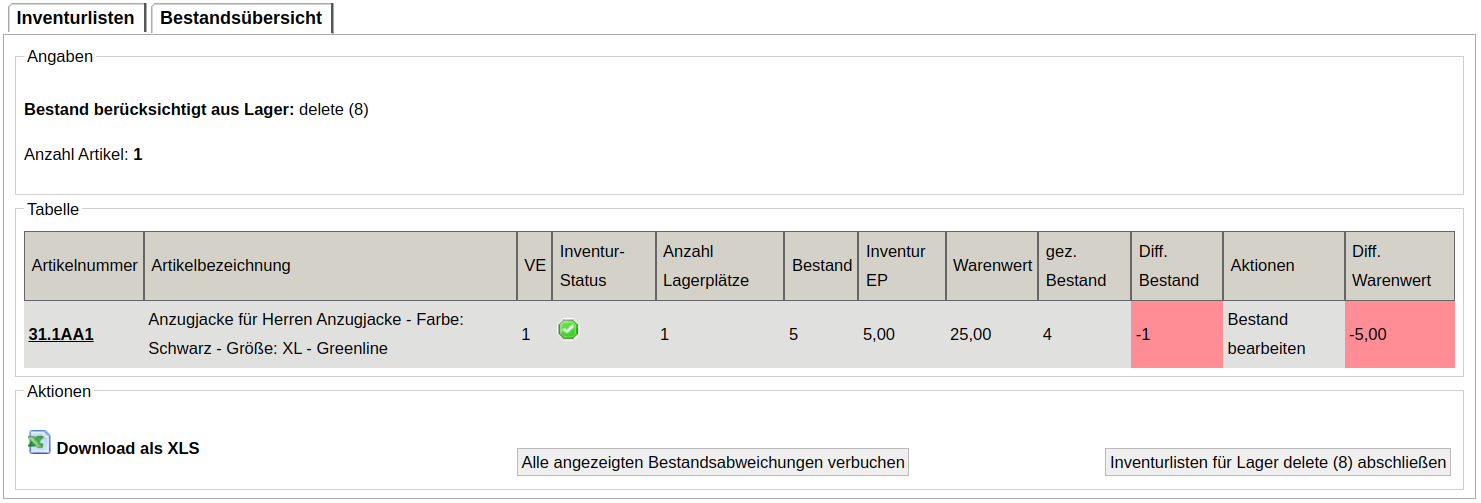
Hier ist der einzelne nicht übereinstimmende Punkt rot markiert. Die Differenz wird sowohl im Bestand, als auch im Warenwert ausgewiesen. Es ist auch möglich, dass hier Felder mit einer Differenz von 0 rot markiert sind. In diesem Fall wurden für den Artikel, der auf mehreren Lagerplätzen vorrätig ist, unterschiedliche Bestände in wn:hub gezählt, die in der Summe jedoch keine mengenmäßige Abweichung ergeben.
Sämtliche Abweichungen können mit einem Klick auf "Alle angezeigten Bestandsabweichungen verbuchen" als Inventurbuchungen in wn:hub gebucht werden. Hierbei ist jedoch zu beachten, dass keine Details der Abweichungen übernommen werden. So werden z.B. Bestände aus zwischenzeitlich neu erstellten und noch nicht rückerfassten Inventurlisten nullgestellt oder Tippfehler nicht berücksichtigt!
Durch Klicken auf den Wert in der Spalte "Diff. Bestand" können Sie die Details der Zählung einsehen.
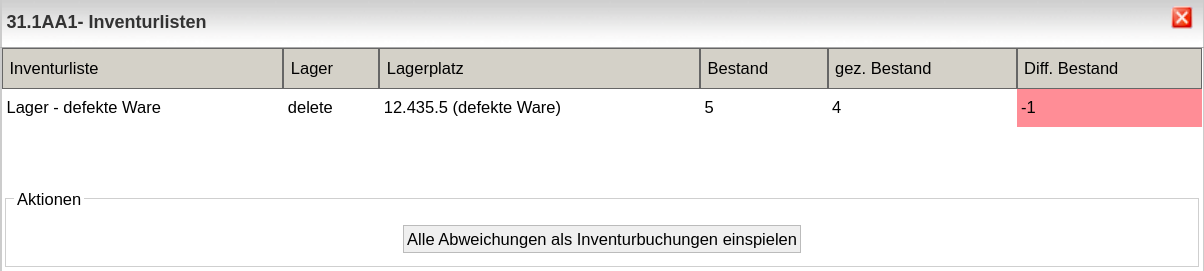
Wie Sie in der obenstehenden Abbildung am Beispiel der Abweichung bei der Zählung der Anzugjacken sehen können, befindet sich dieser auf einem Lagerplatz 1 Artikel weniger als registriert waren. Würde derselbe Artikel auf mehreren Plätzen verteilt lagern, würde Sie dies hier einsehen können. Mit einem Klick auf "Alle Abweichungen als Inventurbuchungen einspielen" wird der Bestand des Artikels als Inventurbuchung, inklusive der Nennung der jeweiligen Inventurliste (gewählter Name bei der Erstellung), in wn:hub registriert.
Ein Klick auf "Bestand bearbeiten" führt dagegen in den Dialog, den Sie aus der Stammdatenpflege Artikel->Lager kennen.
In der Lagerverwaltung des Artikels Anzugjacke ist dieser laut wn:hub aktuell 5 mal auf Lagerplatz delete-12.435.5 vorrätig. Hier können Sie das Lagerbuch detailliert pflegen. Da nur 4 Artikel gezählt wurden, können Sie hier z.B. den Bestand verringern oder auch einen anderen Lagerplatz (in einem anderen Lager) anlegen, auf dem sich der fehlende Artikel befindet.
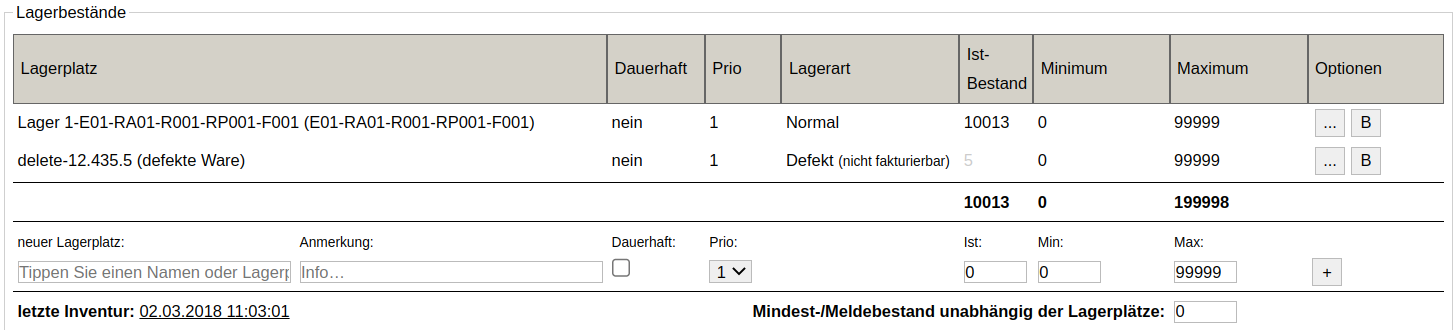
Schließlich können Sie alle für das ausgewählte Lager erstellten Inventurlisten schließen, indem Sie auf "Inventurlisten für Lager ... abschließen" klicken. schließen". Der gesamte Inventurprozess besteht also aus
- Inventurliste erstellen
- Liste ausgeben
- gezählte Liste rückerfassen und
- Bestände aktualisieren bzw. verbuchen
Dieser Punkt bezieht sich auf Version: wn:hub 23-03